「たかが似顔絵を作るのでさえ、初心者の私にはハードルが高いのか…?」っと、週末本気で狼狽えていたあさこです。こんにちは。
このブログを作るにあたり、今回はプロフィールに画像か似顔家を入れたいと思いまして。色々と無料で商用OKでと調べていたらどうやら『似顔絵ジェネレーター』というサービスが簡単で仕上がりも良さそう…♡とさっそく取り掛かった訳なのですが。初心者ド素人の私は、やはり一筋縄ではいきませんでした。その後無事に解決しましたので、同じようにつまずいた方のために、こちらで共有したいと思います。
スポンサーリンク
似顔絵ジェネレーターの操作画面に辿り着かない
似顔絵ジェネレーターは、いろんなサイトやブログでおすすめの似顔絵メーカーとして紹介されています。使い方を丁寧に解説してくださっているサイトもチラホラ見かけますが、操作画面に辿り着いてしまえば全然難しくありませんでした。では、私が一体なににつまづいたかというと‥‥
操作画面が出てこない!
ハイ、予定外~(笑)
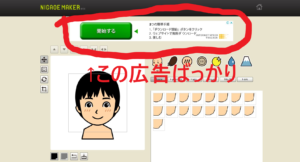
最初はただ、ベージュの画面に赤で囲った広告が出るだけで、色んなサイトで紹介されている操作画面がそもそも表示されないのです。
基本的にWebの根本を理解していないのでこの広告が広告であることもしばらく気づかず、この緑のボタンを押せばその先に操作画面が現われるのかと、うっかり何かをインストールしかける始末…。
原因はFLASH PLAYERのバージョン
さすがに、何かが違うことを感じて、アタフタと画面全体を見渡し、右上にホームボタンらしきものを発見。こちらをクリックしてみました。
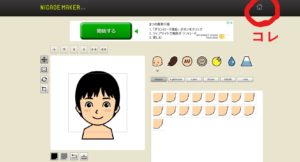
そうすると、画面の真ん中の左寄りに小さく
『似顔絵ジェネレーターが使えない場合は、FLASHPLAYERをバージョンアップしてみてください。』
のような記述を発見!(キャプチャを撮り忘れてすみません。)
そこのリンクをクリックするとFLASH PLAYERのインストール画面につながり、バージョンアップが完了しました。
そして、再度似顔絵ジェネレーターを開くと…
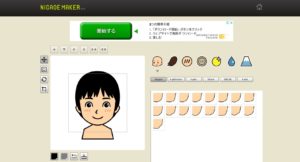
無事に操作画面が現われました!めでたし。
その後は、試行錯誤しながらも特にストレスを感じることなく右上に表示されている似顔絵を完成させられましたよ。
スポンサーリンク
似顔絵をサイドバーに 初心者向け注意点
似顔絵をサイドバーのプロフィールに表示させる方法はこちらのブログを参考にさせていただきました。感謝を込めて。ありがとうございます!
『ワードプレスのサイドバーにプロフィールを作る方法はとっても簡単!/わたろぐ』
ただ、ここでも初心者的注意点があったので共有しますね。
それは、テキストウィジェットにHTMLを貼り付ける時は「テキストモード」にするということです。

ビジュアルモードでコードを貼り付けると、そこに画像は表示されず、そのままそのコードが文字列として表示されてしまいます。だからといって、ビジュアルモードに貼り付けたままテキストモードに切り替えても…
「 <」は「<」、「>」は「>」になってしまうのです。

「<」は「<」をHTMLのタグ記号ではなく、文字として表示したい時に使われるようです。このように書くと一つの文字として認識されるようなるんですって。そのため、コードを貼り付ける時にはテキストモードになっているかどうか確認してから貼ると失敗しません。
まとめ
と、いうわけで、私が似顔絵ジェネレーターを使えなかった原因は、「FLASH PLAYERのバージョンが古かったから」でした。同じように操作画面を開いたはずが広告しか表示されなかった方はぜひお試しください。私のWord Pressの記事は本当に初心者過ぎてごめんなさい、のレベルで呆れられるかもしれませんが、誰かのお役に立てたら嬉しいです☆あさこでした。
スポンサーリンク
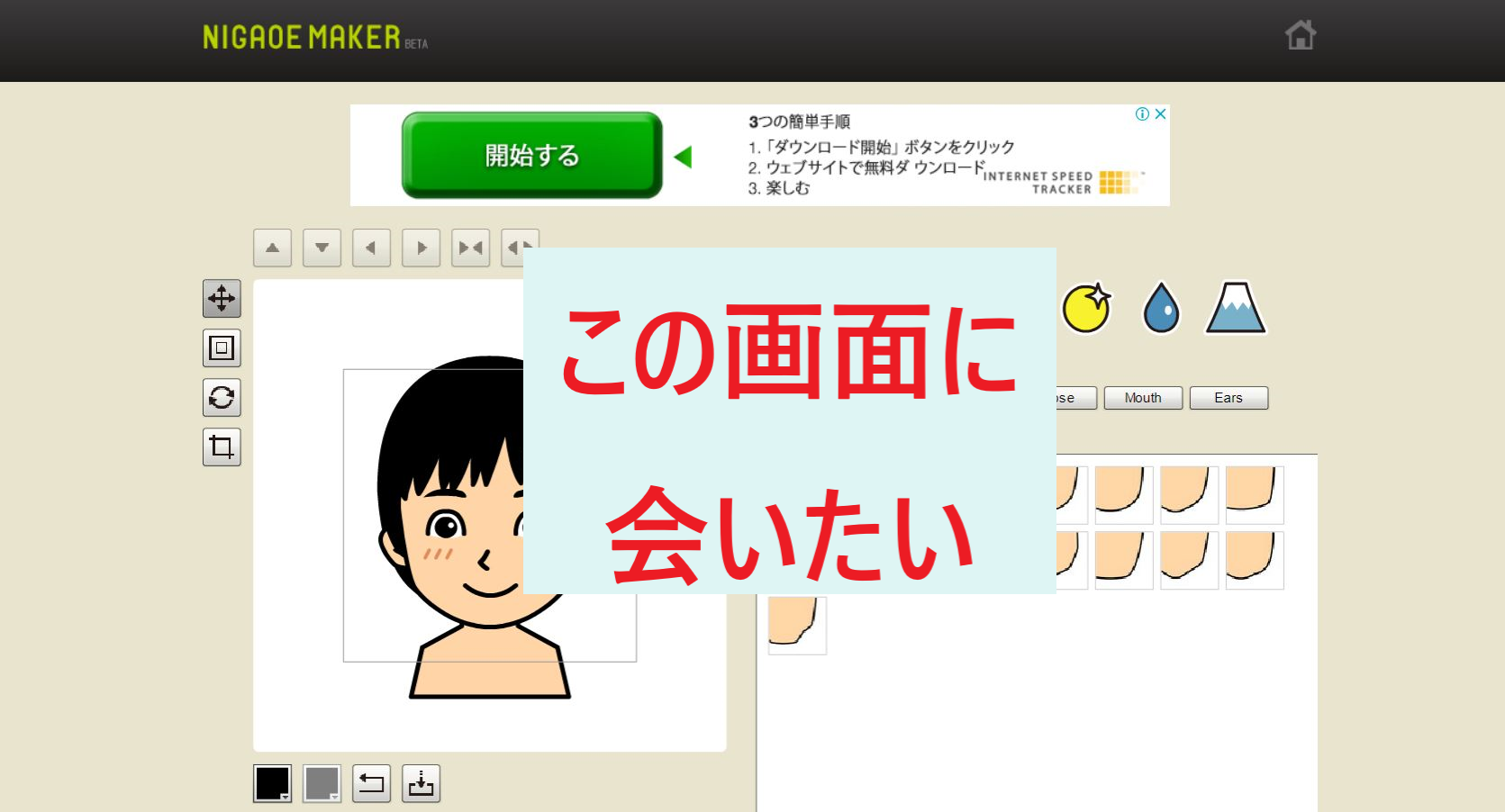
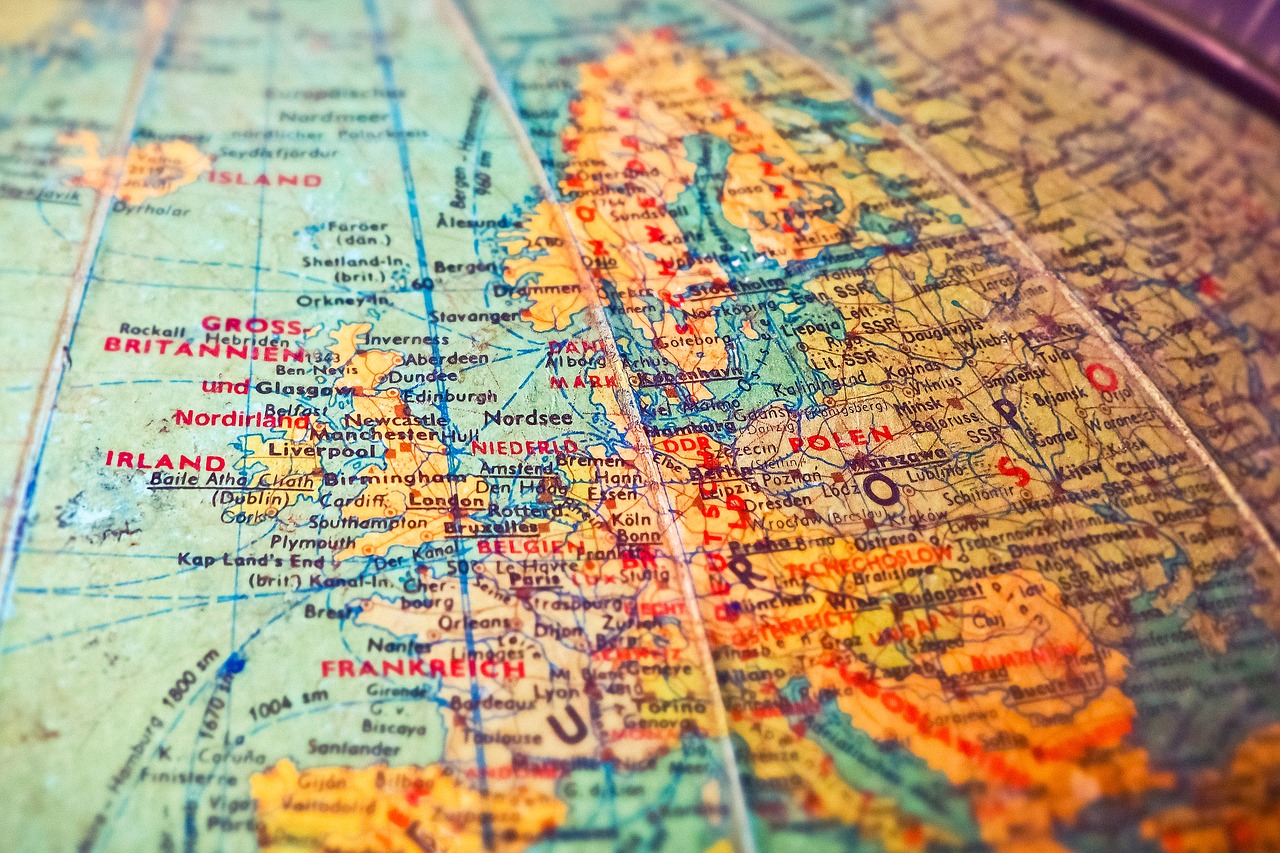

コメント